Win11如何启用组策略的自动更新功能?
 发布于2025-02-07 阅读(0)
发布于2025-02-07 阅读(0)
扫一扫,手机访问
在使用电脑时会发现禁用了自动更新,不过禁用了自动更新,可以通过组策略一键开启,但是具体应该如何操作呢?首先进入组策略编辑器,开启配置自动更新即可,下面小编就具体介绍一下Win11组策略开启自动更新的方法吧。
开启方法
1、按下键盘Win+R调出运行。
2、输入gpedit.msc回车打开组策略编辑器。
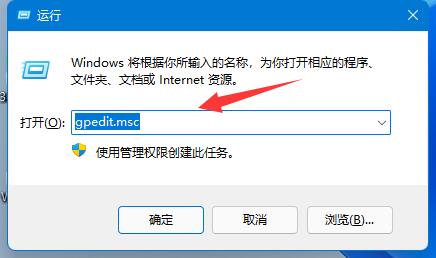
3、展开计算机配置下的管理模板,再打开Windows组件。
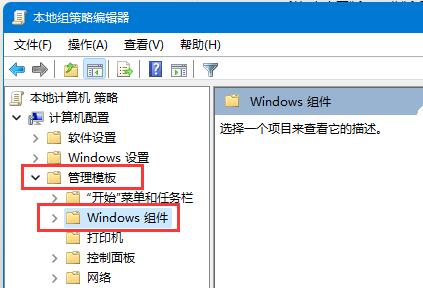
4、然后在左侧列表找到Windows更新,点开管理最终用户体验。
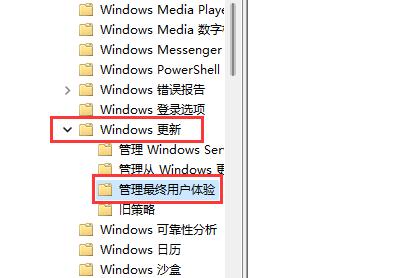
5、打开后,双击打开右侧的配置自动更新。

6、最后勾选其中已启用并在下方选择你需要的自动更新频率就可以了。
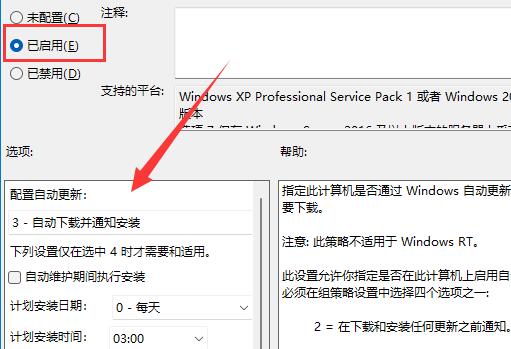
本文转载于:https://www.rjzxw.com/wx/wx_dn2.php?id=7861 如有侵犯,请联系admin@zhengruan.com删除
产品推荐
-

售后无忧
立即购买>- DAEMON Tools Lite 10【序列号终身授权 + 中文版 + Win】
-
¥150.00
office旗舰店
-

售后无忧
立即购买>- DAEMON Tools Ultra 5【序列号终身授权 + 中文版 + Win】
-
¥198.00
office旗舰店
-

售后无忧
立即购买>- DAEMON Tools Pro 8【序列号终身授权 + 中文版 + Win】
-
¥189.00
office旗舰店
-

售后无忧
立即购买>- CorelDRAW X8 简体中文【标准版 + Win】
-
¥1788.00
office旗舰店
-
 正版软件
正版软件
- 如何解决Win11家庭版缺少本地用户和组的问题?
- 我们在使用win11系统的时候有时候需要我们禁用本地账户,这就需要我们进入本地用户和组下来进行操作,但是也有不少的用户们在询问Win11家庭版没有本地用户和组怎么办?用户们可以直接的按下win+r这个快捷键,之后找到添加/删除管理单元来进行操作就可以了。下面就让本站来为用户们来仔细的介绍一下Win11家庭版没有本地用户和组详解吧。Win11家庭版没有本地用户和组详解1、按下win+r这个快捷键,打开电脑的运行功能。3、点击文件-添加/删除管理单元。5、选择本地计算机一项,点击确定。7、左侧控制台根节点就可
- 9分钟前 本地用户 Win11家庭版 0
-
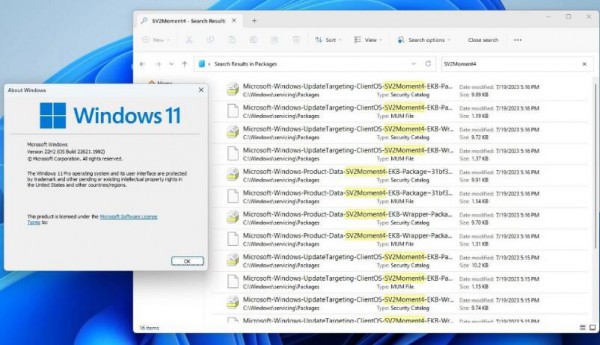 正版软件
正版软件
- 微软开始测试“Moment 4”启用包,Win11 23H2即将发布的细节曝光!
- 本站最新消息推送,微软已经开发了Windows1123H2相当长一段时间。在最新的7累积更新中,微软引用了Windows1123H2(也称为Moment4),只需一个启用包即可开启许多隐藏功能。下面详细介绍。微软承诺为Windows1123H2带来多项增强功能。其中包括改进文件资源管理器,包含推荐文件部分和新的标题栏。此外,用户还将享受到更多的Mica和FluentDesign元素,以及升级后的搜索功能。这些功能的引入将进一步提升Windows11的用户体验和操作效率。除此之外,23H2其他功能还包括任务
- 14分钟前 0
-
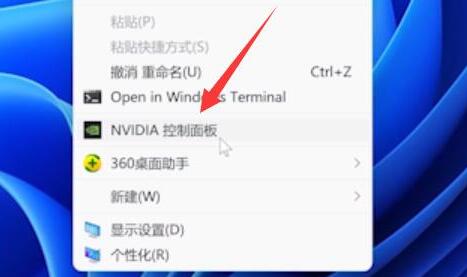 正版软件
正版软件
- win11屏幕亮度无法调节解决方法? 屏幕亮度解除锁定的方法
- 当光线较暗时,我们可以将电脑的亮度调高,不过近日有Win11用户反映屏幕亮度调节不起作用,感觉是被锁定了,那么这种情况下我们应该怎么解除呢?这可能是由于系统设置问题,下面就来为大家分享两种方法吧。方法一:1、首先尝试右键桌面,打开nvidia控制面板。3、看看在这里调节亮度能不能调。3、然后进入计算机HKEY_LOCAL_MACHINESYSTEMControlSet001ControlClass{4d36e968-e325-11ce-bfc1-08002be10318}位置。5、最后将他改成ffff并确
- 29分钟前 0
-
 正版软件
正版软件
- win11的色彩管理设置在哪里?win11如何打开和调整颜色管理?
- 不少的win11用户们在升级完电脑后感觉自己电脑的颜色有点不好看,这就想着自己手动设置,那么win11色彩管理在哪里?用户们可以直接的点击任务栏底部的windows徽标,然后点击设置下的显示来进行操作就可以了。下面就让本站来为用户们来仔细的介绍一下win11打开并设置颜色管理的技巧吧。win11色彩管理在哪里?1、首先,按Win键,或点击任务栏底部的Windows徽标,在打开的菜单中,点击所有应用下的设置。3、相关设置下,点击高级显示(显示信息,刷新率)。5、最后,进入颜色管理选项卡,点击下方的颜色管理,
- 44分钟前 色彩管理 win11 0
-
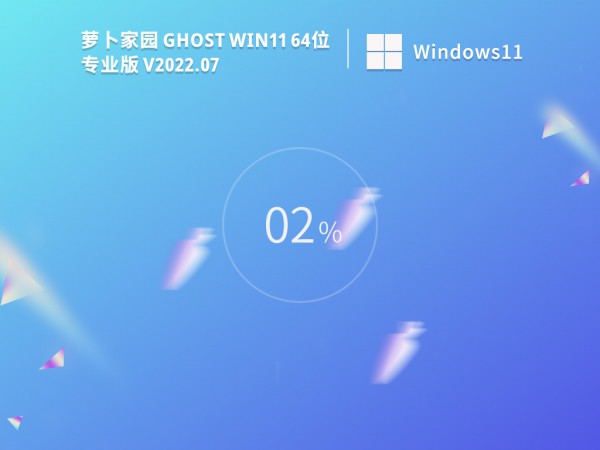 正版软件
正版软件
- 恢复Win11纯净版系统中缺失的自带组件的方法详解
- 近期,用户们纷纷向小编咨询一个问题,即Win11纯净版系统导致自带组件丢失的解决方法。针对这个问题,用户们可以选择重新安装系统来解决。以下是几个纯净版系统的下载地址,供用户参考。Win11纯净版系统导致很多自带组件没有了怎么恢复1、萝卜家园GhostWin11专业纯净版是一款非常好用的操作系统,兼容性强,无论是新电脑还是老机器都能安装。【点这里】3、Win11系统纯净版是64位系统,为用户们带来更多的完美优质的服务,完美兼容多种机型。【点这里】5、最新笔记本电脑系统win11纯净版以windows11操作
- 59分钟前 win11 自带组件 0
最新发布
-
 1
1
- KeyShot支持的文件格式一览
- 1702天前
-
 2
2
- 优动漫PAINT试用版和完整版区别介绍
- 1742天前
-
 3
3
- CDR高版本转换为低版本
- 1887天前
-
 4
4
- 优动漫导入ps图层的方法教程
- 1741天前
-
 5
5
- ZBrush雕刻衣服以及调整方法教程
- 1737天前
-
 6
6
- 修改Xshell默认存储路径的方法教程
- 1753天前
-
 7
7
- Overture设置一个音轨两个声部的操作教程
- 1731天前
-
 8
8
- PhotoZoom Pro功能和系统要求简介
- 1907天前
-
 9
9
- CorelDRAW添加移动和关闭调色板操作方法
- 1780天前
相关推荐
热门关注
-

- Xshell 6 简体中文
- ¥899.00-¥1149.00
-

- DaVinci Resolve Studio 16 简体中文
- ¥2550.00-¥2550.00
-

- Camtasia 2019 简体中文
- ¥689.00-¥689.00
-

- Luminar 3 简体中文
- ¥288.00-¥288.00
-

- Apowersoft 录屏王 简体中文
- ¥129.00-¥339.00